L'opérateur Echelle vous permet de définir et d'animer la taille des particules durant un événement, avec une variation aléatoire facultative. Grâce à ses options de mise à l'échelle et d'animation, cet opérateur offre une grande flexibilité.
Procédures
Exemple : animation d'une échelle de particule :
- Définissez un système Particle Flow par défaut. Définissez l'opérateur Forme sur Sphère et l'opérateur Afficher sur Géométrie.
- Ajoutez un test Envoyer à Evénement 01.
- Ajoutez un nouvel opérateur Echelle à l'affichage des événements, créant ainsi un nouvel événement. Définissez l'opérateur Afficher du nouvel événement sur Géométrie, et vérifiez qu'il n'a pas la même couleur que l'opérateur de Evénement 01.
- Reliez le test Envoyer de Evénement 01 à Evénement 02.
- Dans Evénement 02
 Opérateur Echelle, définissez Type sur Absolu et animez les valeurs Facteur d'échelle de 10 à 100 sur les images 0 à 30. Dans la zone Clés de décalage d'animation, définissez Synchro. par sur Durée événement.
Opérateur Echelle, définissez Type sur Absolu et animez les valeurs Facteur d'échelle de 10 à 100 sur les images 0 à 30. Dans la zone Clés de décalage d'animation, définissez Synchro. par sur Durée événement. - Ajoutez un test Age à Evénement 02. Définissez-le sur Age événement, puis Valeur de test sur 30 et Variation sur 0.
Dans cet événement, les particules grandissent de 10 % de leur taille d'origine pour atteindre leur taille maximale au cours des 30 premières images, ce qui correspond à leur durée dans l'événement. Elles peuvent à présent se déplacer vers l'événement suivant.
- Utilisez un nouvel opérateur Echelle pour créer un nouvel événement, Evénement 03. Définissez l'opérateur Afficher du nouvel événement sur Géométrie, et vérifiez qu'il n'a pas la même couleur que les autres opérateurs.
- Reliez le test Age de Evénement 02 à Evénement 03.
- Dans Evénement 03
 Opérateur Echelle, définissez Type sur Absolu et, dans la zone Clés de décalage d'animation, définissez Synchro. par sur Durée événement.
Opérateur Echelle, définissez Type sur Absolu et, dans la zone Clés de décalage d'animation, définissez Synchro. par sur Durée événement. - Copiez et collez le test Age en tant qu'instance de Evénement 02 vers Evénement 03.
Les particules dans Evénement 03 restent à leur taille maximale pendant 30 images, puis se déplacent vers l'événement suivant.
- Utilisez un nouvel opérateur Echelle pour créer un nouvel événement, Evénement 04. Définissez l'opérateur Afficher du nouvel événement sur Géométrie, et vérifiez qu'il n'a pas la même couleur que les autres opérateurs.
- Reliez le test Age de l'événement Evénement 03 à Evénement 04.
- Dans Evénement 04
 Opérateur Echelle, définissez Type sur Absolu et animez les valeurs Facteur d'échelle de 100 à 10 sur les images 0 à 30. Dans la zone Clés de décalage d'animation, définissez Synchro. par sur Durée événement.
Opérateur Echelle, définissez Type sur Absolu et animez les valeurs Facteur d'échelle de 100 à 10 sur les images 0 à 30. Dans la zone Clés de décalage d'animation, définissez Synchro. par sur Durée événement. - Copiez et collez le test Age en tant qu'instance de Evénement 03 vers Evénement 04.
Dans cet événement, les particules rétrécissent de 10 pour cent de leur taille d'origine pendant 30 images.
- Exécutez l'animation.
Vous allez maintenant utiliser un contrôleur de bruit pour que, dans Evénement 03, les particules subissent des changements de taille rapides et réguliers.
- Ajoutez un deuxième opérateur Echelle à Evénement 03, sous l'opérateur Echelle existant. Définissez-le sur Relative successive et définissez Synchro. par sur Durée événement.
Le nom de cet opérateur doit être Echelle 04.
- Dans Vue particule, cliquez avec le bouton droit de la souris sur le paramètre % facteur d'échelle X (panneau déroulant Echelle 04), puis choisissez Afficher dans vue piste.
L'éditeur de courbes s'ouvre, avec le paramètre Facteur d'échelle X mis en surbrillance.
- Cliquez avec le bouton droit de la souris sur l'élément Facteur d'échelle X et, dans le menu contextuel, choisissez la commande Affecter contrôleur.
- Dans la boîte de dialogue Affecter contrôleur, cliquez deux fois sur Flott. bruit.
La boîte de dialogue Contrôleur de bruit s'affiche.
- Définissez Intensité sur 200 et, à droite de cette option, cochez la case >0.
- Copiez ce contrôleur, puis collez-le en tant qu'instance des facteurs Y et Z.
Bien que par défaut, l'opérateur Echelle force tous les facteurs d'échelle sur la même valeur, ce qui met les particules à l'échelle de façon uniforme, le fait de changer de contrôleur dans la vue piste affecte chaque paramètre individuellement.
- Exécutez l'animation.
Cette fois, les particules grandissent pendant 30 images, puis grandissent et rétrécissent pendant les 30 images suivantes ; enfin, pendant les 30 images suivantes, elles rétrécissent de 10 % par rapport à la taille qu'elles avaient à la fin de Evénement 03.
Cette procédure donne un aperçu de l'animation de particules qui grandissent pendant 30 images, restent à leur taille maximale pendant les 30 images suivantes, puis rétrécissent pendant 30 images. Elle permet également de contraindre les particules à changer de taille à intervalles rapides et réguliers durant la période intermédiaire. Pour suivre cette procédure, il est conseillé d'avoir une bonne connaissance de base de Particle Flow et de la vue piste.
Interface
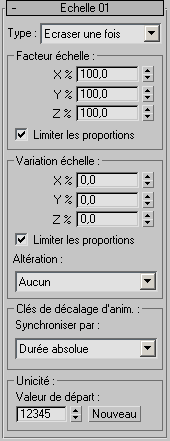
L'interface utilisateur apparaît dans le groupe de fonctions Paramètres, à droite de la boîte de dialogue Vue particule.
- Type
- Le paramètre Type de la mise à l'échelle offre des options qui permettent de mettre à l'échelle les particules d'un événement (une ou plusieurs fois) et d'appliquer cette opération en tant que facteur absolu ou relatif.
- Ecraser une fois (Valeur par défaut). Définit l'échelle une seule fois sous forme de valeur de pourcentage absolue et annule toute mise à l'échelle précédente.
Pour générer une plage de différentes tailles de naissance et spécifier explicitement la mise à l'échelle, utilisez Ecraser une fois avec des facteurs d'échelle animés.
- Hériter une foisDéfinit l'échelle une seule fois en pourcentage de la mise à l'échelle existante. Celle-ci doit avoir été spécifiée avec un précédent opérateur Echelle, avec le paramètre Echelle de l'opérateur Forme ou avec un opérateur Instance de forme.
Par exemple, si vous avez précédemment utilisé Echelle avec Ecraser une fois pour ajuster la taille de naissance des particules à l'intérieur d'une plage, et que vous souhaitez réduire leur taille de moitié, utilisez Hériter une fois et définissez Facteur d'échelle sur 50 %.
- AbsoluDéfinit l'échelle (en pourcentage absolu ) de manière continue, lorsque la particule se trouve dans l'événement, et ignore toute mise à l'échelle antérieure.
Utilisez Absolu pour animer explicitement l'échelle des particules.
- Relative d'abordDéfinit l'échelle de façon continue, lorsque la particule se trouve dans l'événement, en pourcentage de la mise à l'échelle existante. Celle-ci doit avoir été spécifiée par un précédent opérateur Echelle ou Instance de forme.
Utilisez l'option Relative d'abord pour modifier l'échelle des particules par rapport au moment où elles sont entrées dans l'événement et, éventuellement, pour animer la mise à l'échelle (ou avant un opérateur Relative successive).
- Relative successiveMet les particules à l'échelle de façon continue, par rapport à l'échelle définie précédemment dans le même événement. Remarque : Dans le même événement , faites toujours précéder Relative Successive d'un opérateur qui modifie le canal d'échelle de façon constante, tel qu'un opérateur Echelle défini sur Absolu ou Relative d'abord, ou un opérateur Instance de forme avec la case Echelle activée (valeur par défaut).
- Ecraser une fois (Valeur par défaut). Définit l'échelle une seule fois sous forme de valeur de pourcentage absolue et annule toute mise à l'échelle précédente.
Zone Facteur échelle
L'opérateur effectue la mise à l'échelle sur les axes locaux de chaque particules. Il peut mettre à l'échelle les particules sur un seul axe ou sur toute combinaison des axes.
- X/Y/Z
- Définit la mise à l'échelle en pourcentage de la taille courante de la particule. Pour effectuer une mise à l'échelle uniforme, activez Limiter les proportions, puis modifiez le paramètre d'axe. Intervalle = de 0 à 10000000. Valeur par défaut = 100.
- Limiter les proportions
- Lorsque cette option est activée, le rapport courant des paramètres de facteur d'échelle est conservé, si bien que la modification d'un paramètre d'axe modifie tous les autres. Valeur par défaut : activé.
Zone Variation échelle
- X/Y/Z
- Définit la variation de l'échelle en pourcentage de la taille précédente de la particule. Pour effectuer une mise à l'échelle uniforme, activez Limiter les proportions, puis modifiez le paramètre d'axe. Intervalle = de 0 à 100. Valeur par défaut : 0.
- Limiter les proportions
- Lorsque cette option est activée, le rapport courant des paramètres de variation d'échelle est conservé, si bien que la modification d'un paramètre d'axe modifie tous les autres. Valeur par défaut : activé.
- Altération
- Permet de choisir comment la variation d'échelle sera répartie à l'intérieur de l'intervalle spécifié. La valeur par défaut est Aucun.
- AucunPas d'altération ; la variation d'échelle est distribuée uniformément dans tout l'intervalle.
- Centréla variation d'échelle est concentrée vers le milieu de l'intervalle, c'est-à-dire à 0,0 %.
Lorsque vous choisissez cette option, la mise à l'échelle a plus souvent lieu avec des valeurs de pourcentage faibles qu'avec des valeurs proches de celle que vous avez définie. En d'autres termes, la plupart des variantes de l'échelle seront proches de la valeur d'échelle spécifiée.
- Vers minimumla variation d'échelle est concentrée vers l'extrémité inférieure de l'intervalle (base-variation), ce qui signifie que la plupart des variantes de l'échelle seront inférieures à la valeur d'échelle.
- Vers maximumla variation d'échelle est concentrée vers l'extrémité supérieure de l'intervalle (base-variation), ce qui signifie que la plupart des variantes de l'échelle seront supérieures à la valeur d'échelle.
Zone Clés de décalage d'animation
Lorsque vous animez les paramètres Facteur d'échelle et/ou Variation échelle, Particle Flow applique cette animation à toutes les particules depuis la première image de l'animation ou celle de l'événement en cours, ou à chaque particule en fonction de son âge. Par exemple, si vous définissez Synchro. par sur Age particule, puis les clés Facteur d'échelle sur les images 0 et 30, Particle Flow anime le facteur d'échelle pour chaque particule entre sa naissance et sa 30e image d'existence (si la particule se trouve dans l'événement de mise à l'échelle ou dans un événement antérieur). D'après cet exemple, on comprend si une particule atteint sa 30e image d'existence avant d'avoir atteint l'événement, elle entre dans celui-ci en conservant son échelle normale. Autrement dit, Particle Flow applique la valeur de Facteur d'échelle que vous avez définie à l'image 30 à chaque particule ayant atteint 30 ans d'âge (ou plus) au moment où elle entre dans l'événement de mise à l'échelle. Cependant, toute particule quittant l'événement de mise à l'échelle avant d'avoir atteint l'âge de 30 n'est plus mise à l'échelle à partir de l'image de sortie. Par conséquent, par rapport aux particules situées dans les autres événements, l'animation des paramètres d'action est rétroactive et non post-active.
Si vous définissez Synchro. par sur Durée absolue, la mise à l'échelle est animée de l'image 0 à l'image 30 de l'animation, quel que soit l'âge des particules et même si aucune ne se trouve dans l'événement à ce moment-là. Si vous définissez Synchro. par sur Durée événement, l'animation de la mise à l'échelle est appliquée à chaque particule dès qu'elle entre dans l'événement.
- Synchroniser par
- Sélectionnez l'intervalle de temps à utiliser pour appliquer les paramètres animés :
- Durée absoluetoutes les clés définies pour les paramètres sont appliquées aux images réelles pour lesquelles elles sont configurées.
- Age particuletoutes les clés définies pour les paramètres sont appliquées aux images correspondantes relatives à l'existence de chaque particule.
- Durée événementtoutes les clés définies pour les paramètres sont appliquées à chaque particule dès qu'elle entre dans l'événement.
Zone Unicité
Le paramètre Unicité affecte le caractère aléatoire de la variation d'échelle.
- Valeur de départ
- Indique la valeur de randomisation.
- Nouveau
- Calcule une nouvelle valeur de départ à l'aide d'une formule de randomisation.